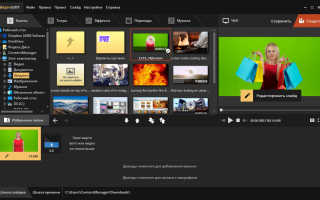Как сделать фон для видео
Как заменить фон на видео: хромакей в домашних условиях
Хотите создавать фантастические фильмы без дорогостоящего оборудования и выездов в экзотические страны? Вы можете легко перенести действие видеоролика из обычной квартиры в любую точку земного шара или даже в вымышленный мир благодаря хромакею. Это функция редактора ВидеоШОУ позволяет работать с задним планом видеоряда. Читайте статью и вы узнаете, как заменить фон на видео, потратив не больше пары минут!
Как работает хромакей
Прежде, чем приступить к монтажу в программе, разберёмся, что такое хромакей и когда можно воспользоваться данной опцией.
Хромакей – это инструмент, который позволяет выявлять однотонный фон и замещать его другим видеорядом. Он открывает перед авторами фильмов невероятные, практически безграничные возможности. Именно благодаря хромакею мы можем наслаждаться современными киношедеврами: погрузиться в эпичный фэнтези-мир «Игры престолов» или восхититься неоновым кибер-будущим «Бегущего по лезвию».
Чтобы живые актёры стали органичной частью вселенной, созданной компьютерной графикой, сначала их действия снимают на контрастном фоне – обычно используют зелёный или синий цвет. Потом с помощью хромакея однотонный задник убирают и замещают новым. В результате нам кажется, что человек в самом деле прогуливается по волшебному лесу или висит в открытом космосе.
Меняем фон в программе ВидеоШОУ
Если у вас есть видеозапись, снятая на однотонной подложке, вы можете пойти по стопам голливудских мастеров. Достаточно cкачать видеоредактор с эффектами. В ВидеоШОУ есть встроенный «Хромакей», который уберёт исходный фон и установит вместо него новый. Несмотря на то, что инструмент используется и в мировых киностудиях, с задачей справится даже новичок! Убедитесь сами:
Шаг 1. Добавим видеоматериал
Откройте редактор для начала работы с новым проектом. Вы получите доступ к проводнику для обращения к папкам компьютера. Выберите видеозапись с однотонным фоном и перетащите её на монтажный стол.
Добавьте видео с однотонным фоном
Шаг 2. Заменим задний план
Нажмите на значок карандаша под клипом, чтобы перейти к редактированию материала. В списке слоёв укажите название вашего видео. В появившемся наборе инструментов выберите «Хромакей».
Откроется окно, где нужно указать видеоматериал, у которого будет заменён фон. В нашем случае автоматически установится редактируемый ролик. Нажмите «Далее» и выберите файл с новой подложкой. Снова кликните «Далее». Чтобы заменить зеленый фон на видео, пипеткой отметьте цвет заднего плана. После этого программа уберёт подложку с исходного видео, а вместо неё установит видеоряд, который был выбран в качестве фона.
Укажите фон, который нужно заменить
Шаг 3. Отрегулируем параметры новой подложки
Перед вами появится окно настроек. Здесь можно добиться более органичного вписывания объекта с исходника в новое окружение:
- Меняйте положение объекта. Наведите курсор мыши на изображение и, зажав левую кнопку, произвольно перемещайте его по полю фонового видео. Таким образом нужно найти оптимальное местоположение;
- Регулируйте размер. С помощью узлов рамки можно сделать исходный объект крупнее или меньше, чтобы он смотрелся пропорционально относительно остальных элементов фона;
- Скорректируйте границы. Если по контуру объекта остался зелёный цвет или, наоборот, края объекта «съедены», настройте «Допуск». Чем выше значение, тем больше старого фона будет захвачено;
- Увеличьте естественность. Настройка «Смешивания» позволяет повысить или понизить прозрачность объекта. Отрегулируйте параметр так, чтобы человек или предмет не смотрелся на фоне чужеродно.
Когда будете довольны результатом, нажмите «Далее», чтобы применить сделанные изменения.
Настройте положение и вид объекта на новом фоне
Шаг 4. Сохраним ролик
Перед тем, как подготовить клип к просмотру, при необходимости укоротите его и добавьте музыку. После этих этапов появится список вариантов сохранения. Вы можете сделать видео высокого качества, обычный AVI-ролик, сконвертировать в формате, удобном для просмотра на мобильных устройствах или публикации в сети. Выберите желаемый пункт и настройте параметры будущего фильма:
- выберите кодек,
- укажите размер кадра,
- настройте качество изображения,
- уточните размер файла.
Теперь дождитесь окончания конвертирования и наслаждайтесь получившимся видео.
Сохраните ролик для просмотра
Вперёд на покорение Голливуда!
Вот вы и узнали, как заменить задний фон на видео. Согласитесь, это настолько просто, что справится даже тот, кто впервые пробует силы в видеомонтаже. В ВидеоШОУ можно не только заменить подложку, но также создать клип из нескольких видеофрагментов, подготовить красочный видеоколлаж из фото, добавить зрелищные эффекты и многое другое.
Экспериментируйте, фантазируйте и воплощайте самые смелые идеи в жизнь – достаточно просто скачать ВидеоШОУ. Сделайте свой самый невероятный фильм в программе прямо сейчас!
Скачайте видеоредактор ВидеоШОУ
Переносите действие видео в самые невероятные локации!
Свет и фон для видео своими руками
Если ты начинающий видео блогер я бы посоветовал тебе снимать на улице при естественном освещении, с 12 до 16 часов, тогда тебе не придется парится с постановкой света. Но все время снимать при естественном освещении не всегда получается. Поэтому я расскажу как довольно бюджетно и просто сделать свет на своей домашней студии.
Первое, что нужно уяснить для себя, если вы решили стать новым Квентином Тарантино: свет для видео должен быть максимально мощным. Подойдет мощность от 500 до 1000 Вт. Однако он не должен засвечивать вас.С помощью мощных светильников формируются тени. Второй применяется для смягчения резких теней. Третий потребуется для контровой подсветки. Это надо, чтобы в кадре чувствовался объем.Эта схема называется «трехточечное освещение» и применяется везде вплоть до Голливудских фильмов. Но есть правило: главный источник света делаем в 2 раза ярче, чем два других. Источник основного и вспомогательного света нужно располагать выше объекта и напротив друг друга. А контровая подсветка располагается сзади и выше персонажа съемки.
Вот картинка из интернета, которая отражает примерную расстановку света.
Так с теорией разобрались, теперь возьмемся за практику.
В качестве источников освещения я использую вот такие светодиодные прожекторы на 500 Вт, которые купил в ближайшем строительном магазине за 800 рублей.
Для двух источников я использовал самодельные стойки из деревянных реек купленных в том же строительном магазине, объяснять как собрать не буду, потому что это очень просто. третий источник света я закрепил на потолке. Из минусов данной бюджетной конфигурации является то, что высота стоек не регулируется, зато регулируется угол наклона прожектора.
В качестве светоотражающих зонтов изначально у меня были старые зонтики обклеенные алюминиевой фольгой. Сейчас использую нормальные заводские зонты (мне подарили).
В качестве фона можно использовать просто белые обои, но это же скучно, это же не наш вариант.
В фотомагазине был куплен хромокей, что-то в районе 500 рублей. На стойки под него мне было денежку жалко, особенно учитывая ценники от 5-7тыс. рублей. У друзей был взять клепальник для одежды на подобие такого и куплены клепки.
К стене была перекручена рама из тех же деревянных реек. Хромакей был проклепан и на веревках натянут на эту деревянную раму.
В принципе хромокей не обязателен, вы можете использовать любую подходящую для вашего фона ткань.
Все в целом вышло в пару дней работы и в ценник 3000 рублей, что для начинающего видеоблогера без бюджета весьма и весьма неплохо.
Если кому-то интересно как это выглядит, можете посмотреть ранние видео на моем ютуб канале (видео есть и тут). Сейчас камера сдохла приходится без съемок все делать.
З.Ы. Если у кого-то остались какие-то вопросы, я готов ответить на них в комментариях.
З.Ы.Ы Если кого заинтересовало, могу рассказать о том как мы сделали свою музыкальную студиюрепетиционную базу. Правда там бюджет в разы больше
7 вариантов фона для видео с примерами
При съемке видео постоянно встает вопрос – а что бы такое поставить на фон? А где бы снять видео и так далее.
В этом небольшом pdf вы получите несколько действенных вариантов, которые дадут вам пищу для размышлений и примеры для моделирования. Итак, начнем:
1 вариант – видео на фоне магнитно-маркерной доски
Если доска небольшого размера, то вы уместитесь в видео только по грудь:
Это достаточно старое видео – ему более 2 лет. Здесь плоховато освещение и все идеально со звуком. Но, в целом – качество вполне приемлемое.
Сейчас же я предпочитаю снимать видео, на которых доска — лишь часть фона:
Такие видео приятнее смотреть, потому что некоторых раздражает «говорящая голова без тела»
2 вариант – видео на специальном фоне:
Это фоны, которые можно приобрести в специализированных магазинах.
Они могут быть практически любого цвета – белого, серого, зеленого и так далее.
3 вариант – видео на фоне шкафа с книгами:
Отличный вариант для видео, в которых говорится про что-то серьезное
Книги настраивают на деловой лад.
4 вариант – видео на природе:
Подходит для «жизненных видео», в которых вы рассказываете о вашей жизни, наблюдениях, путешествиях и так далее.
5 вариант – видео из машины:
Машина — отличное место для записи видео!
Вы можете уехать в самое безлюдное место, и вас никто не будет отвлекать.
Кроме того – видео, записанные в машине, неплохо воспринимаются аудиторией, особенно – мужской ее частью.
6 вариант – видео на фоне «движухи»:
Человек слева «замазан», так как он не имеет отношения к нашему
повествованию Человек справа – Александр Дырза.
Такие видео очень здорово записывать во время конференций, семинаров, встреч. Они подходят для отзывов, интервью и так далее.
7 вариант – хромакей:
Это один из самых ярких вариантов, который позволяет поставить на задний фон что угодно – любую картинку, фотографию или даже видео!
Это были 7 вариантов фона для вашего видео.
Уверен, вы понимаете, что только снимая качественные видео, вы можете добиться серьезных результатов в онлайне и доверия аудитории.
Без них – вы просто один из тысяч тех, кто пишет что-то, но никак не проявляет себя.
Для того же, чтобы видео были качественными, необходимо оборудование и умение пользоваться им. Необходима Экипировка инфобизнеса.
На днях Александр Горенюк взял у меня небольшое интервью по теме профессии «менеджер интернет-проектов». Получилось весьма интересно, по перед тем, как представить вашему вниманию видео и текст интервью, пару слов про Александра: Руководитель значимых интернет-проектов, в том числе — проектов Николая Мрочковского Автор книги-бестселлера по версии Ozon.ru «Интернет-маркетинг без бюджета» Эксперт в массовом трафике и […]
Последнее время стало гораздо сложнее привлекать внимание аудитории посредственными изображениями. Это касается как «внутренностей» ваших книг, на страницах которых нужно использовать качественные картинки, так и: ваших писем ваших постов вашей рекламы ваших страниц разных видов Чтобы помочь вам с решением этого вопроса, записал небольшое видео, в котором показываю несколько основных ресурсов и способов, с помощью которых […]
Директ Коммандер отличная программа для управления рекламными кампаниями в Яндекс директ! Его можно использовать как при большой объеме рекламных объявлений, так и просто тогда, когда нужно сэкономить время! А кроме того – Коммандер показывает нам показатель охвата нашим рекламным объявлением аудитории, который раньше был доступен в интерфейсе Яндекс директ, а теперь нет. Что же умеет […]
Ошибки… Их совершают все. Абсолютно все. Вы. Я. И это нормально. Главное – учиться на них, исправлять их, избегать их. А для этого – нужно знать их в лицо. Итак: Отсутствие идеи Без идеи все наши начинания лишь пустая вздорная болтовня. Если до начала деятельности, мы не имеем в нашей голове представления о том, куда […]
Источники:
https://videoshow.ru/how-to-change-video-background.php
https://pikabu.ru/story/svet_i_fon_dlya_video_svoimi_rukami_5906182
https://zverinfo.ru/7-variantov-fona-dlya-video-s-primerami/